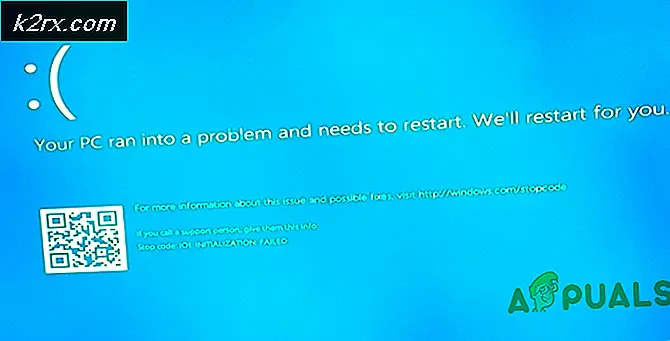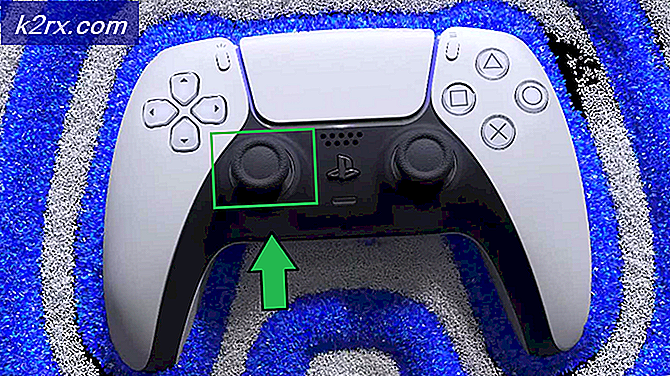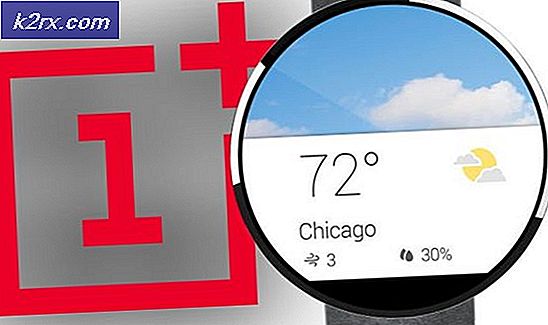Sådan konfigureres e-mail-alarmer til netværksvedhæftede enheder?
Systemlogfiler er af største vigtighed, når vi prøver at identificere og løse et problem i netværket. System Logging eller Syslog er en kommunikationsprotokol, der bruges af forskellige slags netværksenheder til at logge deres aktivitet. Hver gang der opstår et problem i et netværk, er syslogs, hvor netværksadministratorer ser på for at løse problemet. Nu, hvis du beslutter dig for at gøre noget som dette manuelt, vil du bare spilde meget tid på at se på logfiler, der ikke peger på grundårsagen til problemet, og derfor forbliver det virkelige problem uberørt. At skulle gennemgå logfiler på flere enheder er kedeligt og kræver meget tid og tålmodighed, især i et stort netværk med et stort antal enheder. Derfor bliver en nødvendighed og et krav for ethvert stort netværk at have en syslog-server.
Solarwinds Kiwi Syslog Server er et perfekt værktøj til dette job. At have en syslog-server på plads gør det let for netværksadministratorerne at finde hovedårsagen til det problem, der udløses, og fører derfor til en effektiv og hurtig løsning, da den indeholder nyttige oplysninger om fejlhændelser samt sikkerhedsrisici. Enhederne er konfigureret til at sende logfiler til syslog-serveren, hvor de samles og vises alt sammen i ét rum. Således behøver du ikke logge ind på hver enhed for at gennemgå logfilerne.
Kiwi Syslog-server
Solarwinds Kiwi Syslog Server (download her) administrerer logfilerne på dine netværksenheder i ét rum med udvidede funktioner i realtid. Softwaren har også en alarmmekanisme, hvor du bliver underrettet eller advaret, når et bestemt scenario opstår med realtidsalarmer. Der er flere underretningsmetoder såsom e-mail-underretninger osv. Det understøtter ikke SMS-alarmer i tidsperioden, men det er ikke rigtig nødvendigt, når du har e-mail-beskeder. Bortset fra det kan du også konfigurere applikationen til at udføre bestemte handlinger, når en bestemt sag er opfyldt, for eksempel genstarte en enhed og meget mere. Den leveres også med et web-UI, som kan være virkelig nyttigt i netværk, da du ikke behøver at installere det manuelt på hver enhed.
Der er en gratis såvel som en betalt version af værktøjet. Den betalte version kommer naturligvis med meget flere funktioner og funktioner. Installationsprocessen for værktøjet er ret let og grænsefladen ekstremt brugervenlig. Med det sagt, lad os komme ind på hovedemnet.
Brug af Kiwi Syslog til at få e-mail-alarmer fra router, switch, NAS og anden netværksenhed
Kiwi Syslog Server sender alarmer, når der modtages en besked med højere prioritet. Den leveres med standardadvarsler, og du kan også oprette dine egne brugerdefinerede alarmer. Disse alarmer kan være e-mail-alarmer, som du modtager på den e-mail, du giver, mens du konfigurerer alarmerne. For at konfigurere e-mail-alarmer kan hele proceduren opdeles i fire hovedtrin, dvs. tilføje en regel, konfigurere reglen og derefter oprette en handling (som i dette tilfælde sender en e-mail-alarm). Så uden videre, lad os komme i gang.
Tilføjelse af en regel
- Åbn Kiwi Syslog Server.
- Gå tilOpsætning af Kiwi Syslog Server dialogboks ved at klikke påFil> Opsætning.
- Højreklik påRegler tekst, og klik derefter påTilføj regel.
- Skift navnet på reglen til hvad du vil (i dette tilfælde E-mail kritiske meddelelser).
Tilføjelse af et filter for at inkludere meddelelser fra bestemte enheder
Hvis du ønsker det, kan du anvende filtre på reglen, så den kun gælder for valgte enheder eller en bestemt enhed. Sådan gør du:
- Højreklik påFiltre tekst, og klik derefter påTilføj filter mulighed.
- Udskift filterets standardnavn til hvad du vil.
- IMark drop-down menu, vælgIP-adresse.
- Derefter foranFiltertype drop-down menu, skal du vælge en hvilken som helst IP-adresseindstilling, du kan lide.
- Angiv rækkevidden af de IP-adresser, der skal tillades.
- Til sidst skal du klikke påansøge for at gemme filteret.
Tilføjelse af et filter, der inkluderer meddelelser med høj prioritet
Du kan også anvende et filter, så du kun får besked om meddelelser med høj prioritet (røde alarmer) og ikke hver eneste log, der modtages af Syslog-serveren. Hvis du ønsker at blive underrettet ved hver besked, skal du springe dette trin over. Ellers skal du fortsætte.
- Tilføj et nyt filter ved at højreklikke påFiltre tekst og derefter vælgeTilføj filter.
- Giv filteret et andet navn end dets standardnavn.
- Vælg i rullemenuen FeltPrioritet.
- Klik påEmerg og træk musen tilCrit kolonne, mens du klikker for at vælge prioritet.
- Derefter skal du højreklikke på det fremhævede område og derefter vælgeSkift til Til.
- Til sidst skal du klikke påansøge knappen for at gemme filteret.
Tilføjelse af en handling for at sende e-mail-alarmer
Endelig er vi færdige med at konfigurere advarselsbetingelserne, og nu skal vi oprette en handling, så når de givne filtre er tilfredse, sender Syslog-serveren en e-mail. Sådan gør du:
- Før du tilføjer en handling, skal du sikre dig, at du har konfigureret e-mail-indstillingerne. Her skal du angive detaljer om e-mail-serveren og SMTP-serveren.
- Rul ned i venstre rude i dialogboksen Kiwi Syslog Server Setup, og klik derefter påE-mail.
- Angiv de krævede felter.
- Derefter skal du højreklikke påHandling tekst fundet i underniveau afRegler og vælgTilføj handling.
- Giv handlingen et navn (i dette tilfælde send e-mail).
- IHandling drop-down menu, vælgEmail adresse.
- Indtast modtagerens adresse. Hvis du ønsker at tilføje flere e-mail-adresser, kan du gøre det ved at angive flere e-mail-adresser og adskille hver enkelt med et komma.
- Giv denFra e-mail-adresse.
- Derefter skal du indtaste e-mail-emnet og derefter følge det op via e-mail-beskeden. Billedet bruger variabler, der indsætter afsenderenhedens IP-adresse, klokkeslæt, dato sammen med nogle andre data.
- Til sidst skal du klikke påansøge knappen for at gemme handlingen.